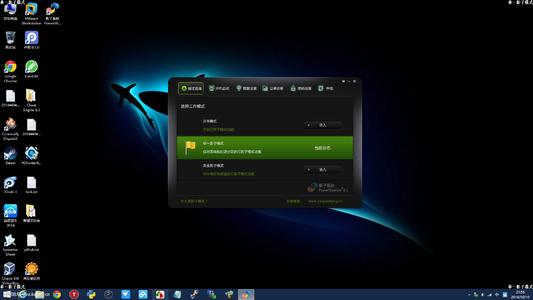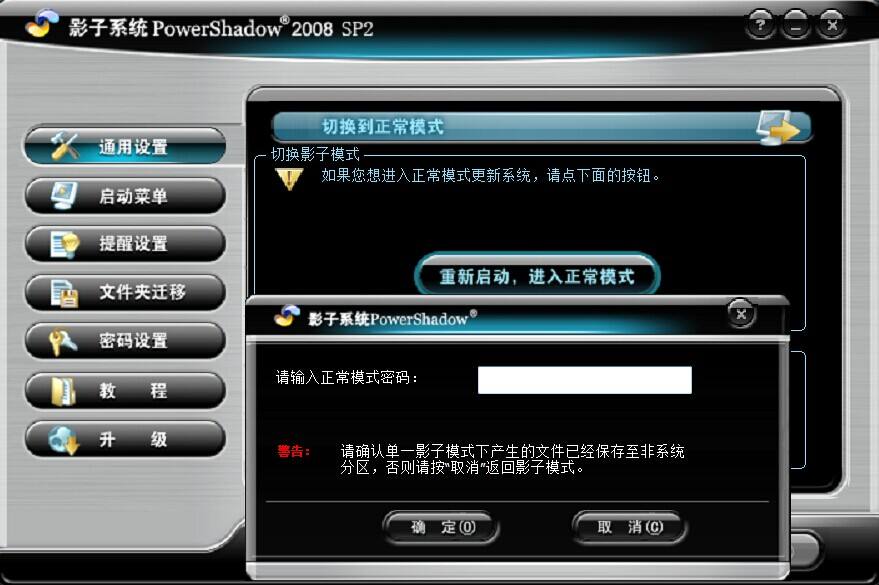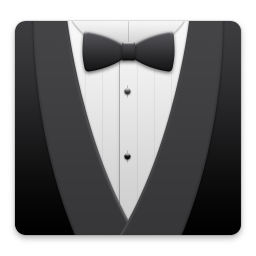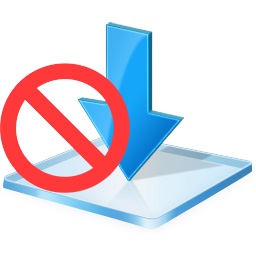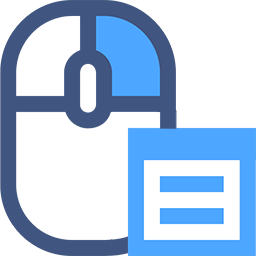影子系统PowerShadow是一款小巧强大的Windows系统保护软件,该软件由瑞泰尼尔公司倾心打造,采用了强大的虚拟化技术,可以帮助用户有效隔离保护Windows操作系统,以达到保护的目的,并且PowerShadowWin10支持、Win8、1、Win8、Win7、XP等系统,让用户可以随意使用。
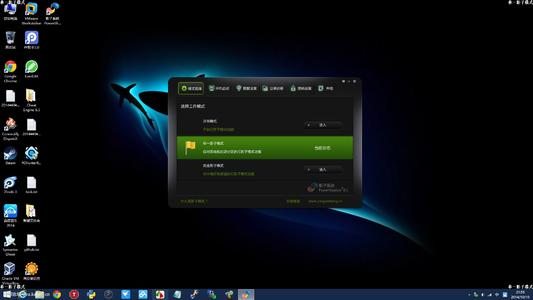
影子系统PowerShadow可以帮助用户创建一个与真实操作系统一模一样的虚拟化影像系统,支持多分区、转储、排除的列表设置等功能,并且与传统的杀毒软件不同,影子系统PowerShadow还支持用户自由进入和退出影子系统,让用户可以无需担心电脑病毒以及垃圾文件对电脑的损害。
影子系统PowerShadow模式介绍
1、单一影子模式
仅为操作系统所在分区创建虚拟化影像,而非系统分区在单一影子模式下则保持正常模式状态
在单一影子模式下,通过文件夹迁移功能,可将原来默认保存于系统分区内的相关内容迁移到非系统分区保存
2、完全影子模式
完全影子模式将会对本机内所有硬盘分区创建影子
在完全影子模式下,可将有用的文件储存至闪存或移动磁盘内
3、正常模式
正常模式就是你正常的系统,你想要修改系统设置、安装新软件,就到正常模式下去做就可以了
使用方法
一、进入影子模式教程
进入影子模式有两种方法。
1、当系统的启动菜单出现时,可以按键盘上的上下键来选择不同的启动项,选择"单一影子模式"或者"完全影子模式",然后按回车键(Enter),进入影子系统的保护之中。
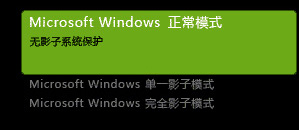
1、选择正常模式,进入系统之后,打开影子系统软件界面,在模式选择中点击"单一影子模式"或者"完全影子模式"右侧的“进入”按钮,待全屏水波动画结束之后就进入了影子系统的保护之中(启动影子模式时的水波效果可以在提醒设置中取消)。
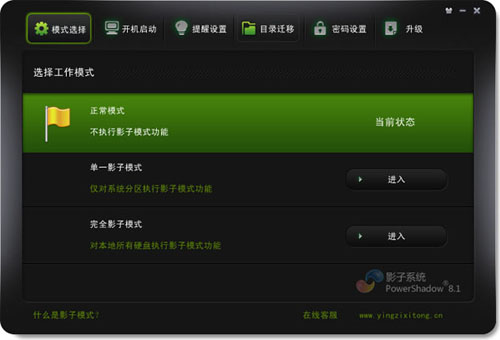
二、退出影子模式
有三种方法退出影子模式:
1、打开影子系统软件界面,在模式选择中点击"正常模式" 右侧的“进入”按钮,影子系统将提示您输入正常模式密码,输入密码后按确定按钮,计算机将重启,然后自动进入正常模式。如果您没有设置正常模式密码,那么就不用输入密码,直接按确定按钮,计算机也将重启,然后自动进入正常模式。
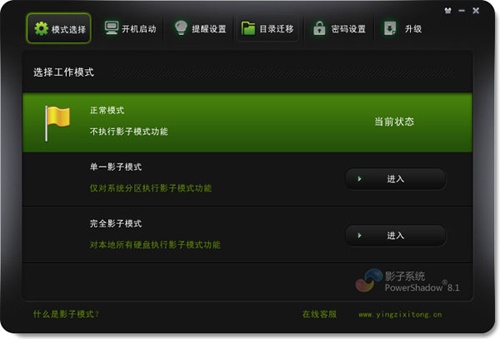
2、点击开始菜单,点击关机,然后选择重新启动或者关闭你的电脑来退出影子模式。
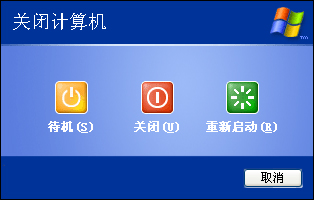
3、右键点击桌面右下角系统托盘区的影子系统图标,然后选择"退出影子模式",影子系统会再次询问您是需要重启还是关闭计算机。如果您在影子系统控制台的提醒设置里将"计算机重启或关机时提醒我"这个选项关闭了,那么在您右键点击系统托盘区的影子系统图标并选择"退出影子模式"后,计算机会自动重启。
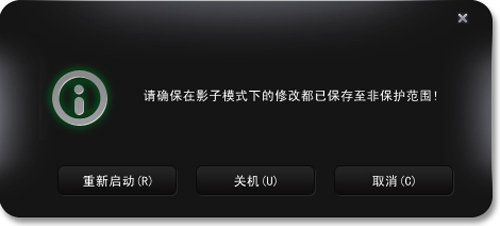
常见问题
一、如何修改或取消影子系统正常模式和单一影子模式的密码?
打开影子系统软件界面,点击密码设置,点击“设置密码”按钮,就可以设置新密码。如果已经设置过密码,可以点击”修改密码“按钮,对密码进行修改,如果需要取消密码,请在修改密码时,输入新密码处留空即可取消。
请您注意:
1、修改/取消正常模式的密码,请开机选择进入正常模式后再进行操作 ;
2、修改/取消单一影子模式的密码,在单一影子模式或正常模式下都可进行操作;
3、完全影子模式下不能修改密码 。
二、目录迁移功能的作用是什么?如何使用这项功能?
目录迁移是为了将用户常用的4个系统目录:桌面、我的文档、收藏夹、Outlook Express(windows邮箱),放置到非系统盘上,当用户使用单一影子模式时,仍可以在这些常用目录中存放用户数据。
使用方法:请进入正常模式,打开影子系统软件,选择目录迁移功能,选择需要迁移的目录,点击选择迁移分区,而后点击确定即可。
三、安装影子时提示有动态分区无法安装,如何处理?
1、如果您只有一块硬盘并且是动态磁盘,那么就不能使用影子系统,必须将其转换为普通磁盘再使用影子系统。
2、如果您有多块硬盘,并且主盘不是动态磁盘,那么可以先将其他动态磁盘先拔掉,然后安装并且激活影子系统,再将其他动态磁盘作为从盘接好,但这样做只能使用单一影子系统保护系统分区。
四、安装影子系统后是否会出现卸载不干净的问题?
安装影子系统后,如需卸载请使用软件自带的卸载程序进行卸载,按照流程提示卸载完毕后,影子系统将完全被卸载干净,不会产生任何垃圾文件,也不会出现卸载不干净的情况。
目前有部分用户出现卸载不干净的问题,主要是以下两点原因造成的:
1、采用第三方卸载工具进行卸载,如优化大师、完美卸载等,使用第三方工具卸载影子系统,有可能会造成卸载不干净的情况;
2、使用破解版影子系统,破解者在对任何软件进行破解时都会安装带有目的性的第三方插件,这些不是软件自身的插件程序会造成卸载不干净的问题出现。
五、影子系统是如何保护电脑的?
安装影子系统后,开机会出现3个模式选择菜单:1、正常模式 2、单一影子模式 3、完全影子模式。
如果您选择进入单一影子保护模式,电脑的系统盘(通常情况下为C盘)会被保护起来,在单一影子模式下,木马或病毒攻击系统都是无效的,重启后就会消失。您可以将需要保存的工作存储在系统盘以外的分区盘符;
如果您选择进入完全影子模式保护,影子系统会保护你整台电脑的所有盘符,木马或病毒对电脑中任何盘符的攻击都是无效的,重启后就会消失。您可以将需要保存的工作存储存至非保护的分区或者移动硬盘等等。
如果你需要保存文件到C盘,或升级C盘的软件,请进入正常模式。
六、影子系统正常模式和单一影子模式的密码作用是什么?
设置密码可杜绝人为的破坏操作系统。设置密码后,其他人就不能进入你的正常模式或单一模式,只能在完全模式下使用电脑,不会对电脑造成任何的人为破坏。
七、启动时间设置为0秒,系统开机不出现启动菜单,如何解决?
打开影子系统软件界面,点击模式选择中正常模式右侧的“进入”按钮。
当电脑重启进入正常模式之后, 再打开影子系统软件界面,点击开机启动,然后设置开机启动等待时间。